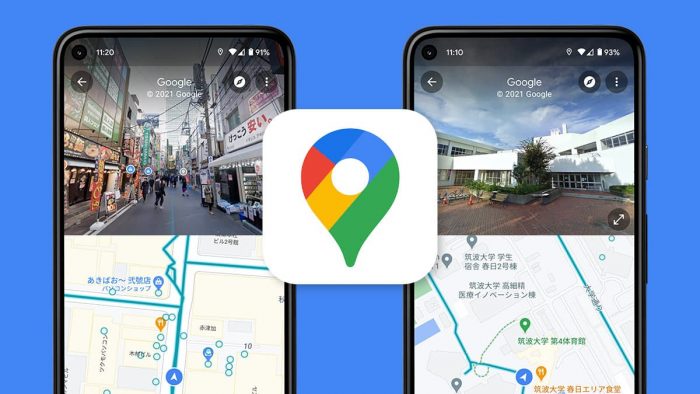Googleマップにおいて、現地の風景を360°写真で確認できる「ストリートビュー」の機能。これまではAndroidアプリ版ではフル画面表示だったのですが、画面分割で地図と同時に見られるようになっています。
地図上で位置を確認しながら現地の風景も確認できるので便利です。
- 本記事は広告およびアフィリエイトプログラムによる収益を得ています。
画面分割表示のストリートビュー
特に設定の必要はなく、ストリートビューを表示すると画面分割され、画面上の方にストリートビュー画像、下側に地図が表示されます。
ストリートビュー画像の右下にある矢印をタップすると(ほぼ)全画面表示になります。
端末を横にしてランドスケープ(横向き)表示にすると、ストリートビューが左側の横分割になります。
ストリートビューの出し方
ストリートビューは、レイヤーアイコンからストリートビューを選んで地図上の青い線の部分をタップするか、地図上で長押しして出てくるメニューで小さく表示されてるストリートビュー画像をタップすると起動できます。
全画面でストリートビューの画像だけを見ていると、どちらがどの方向なのかわからなくなって迷うことがあったので、地図との分割表示はありがたいですね。